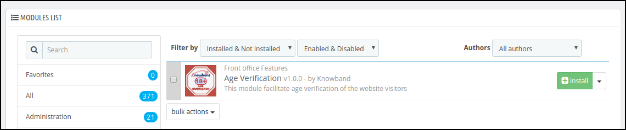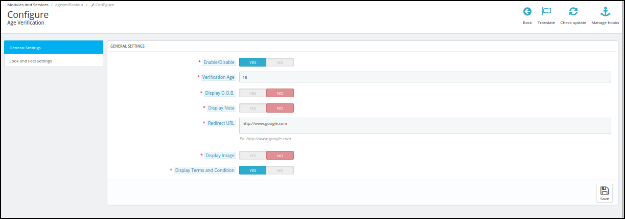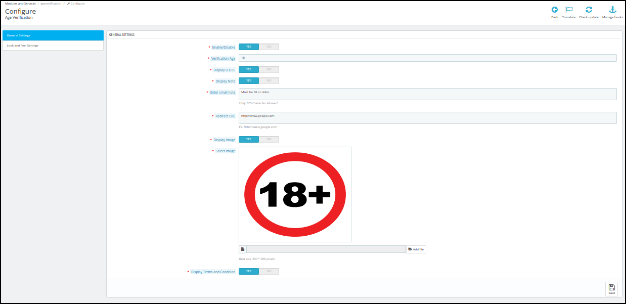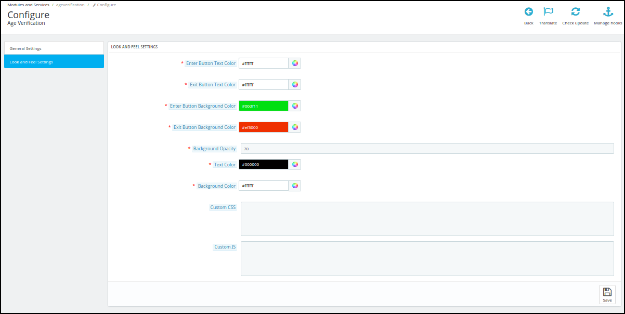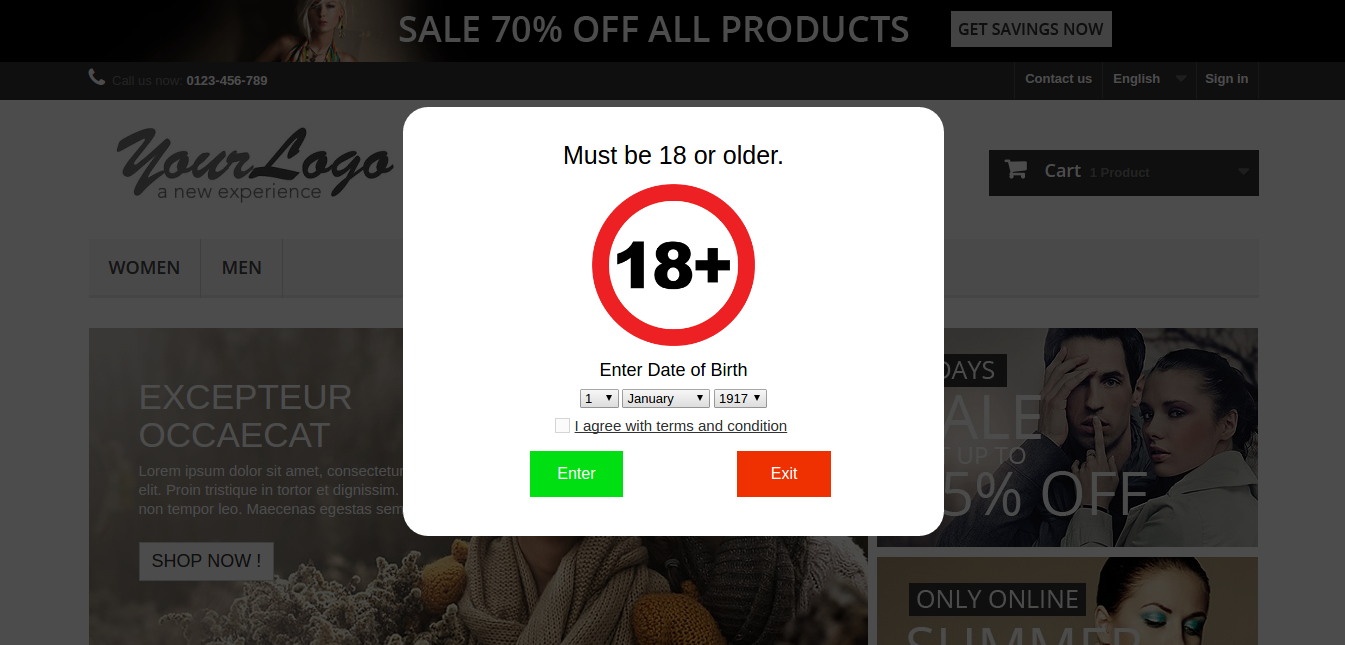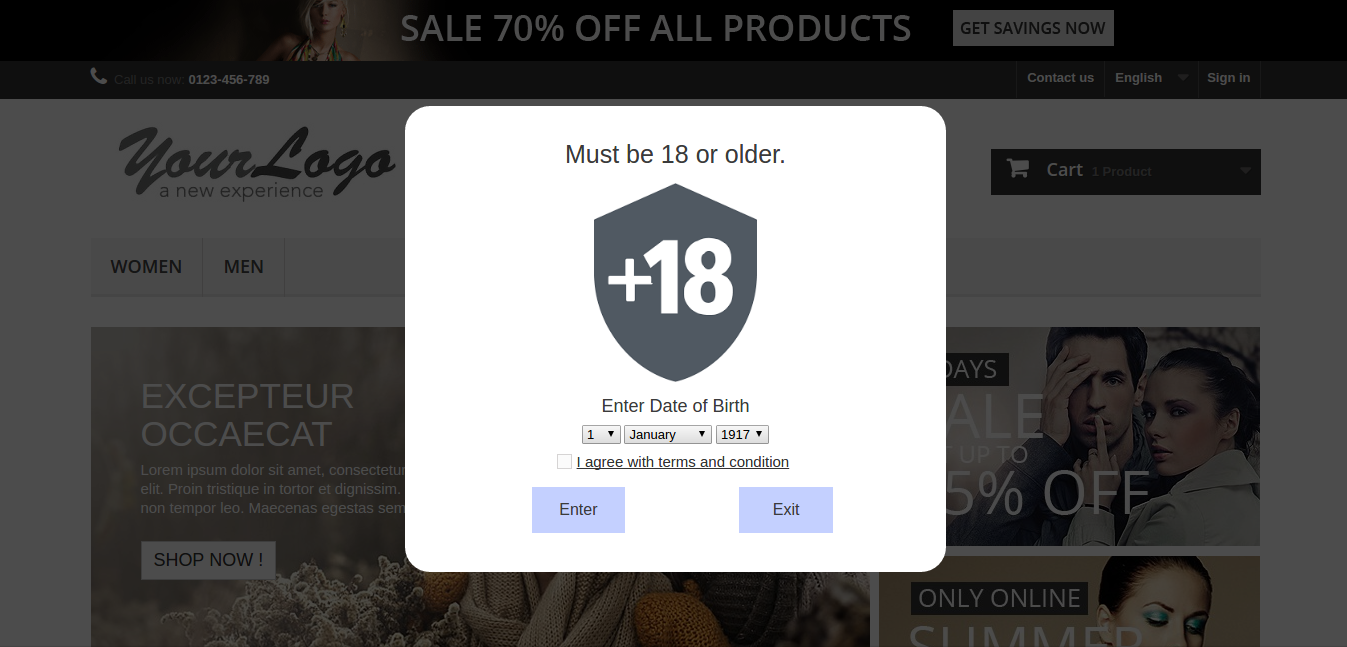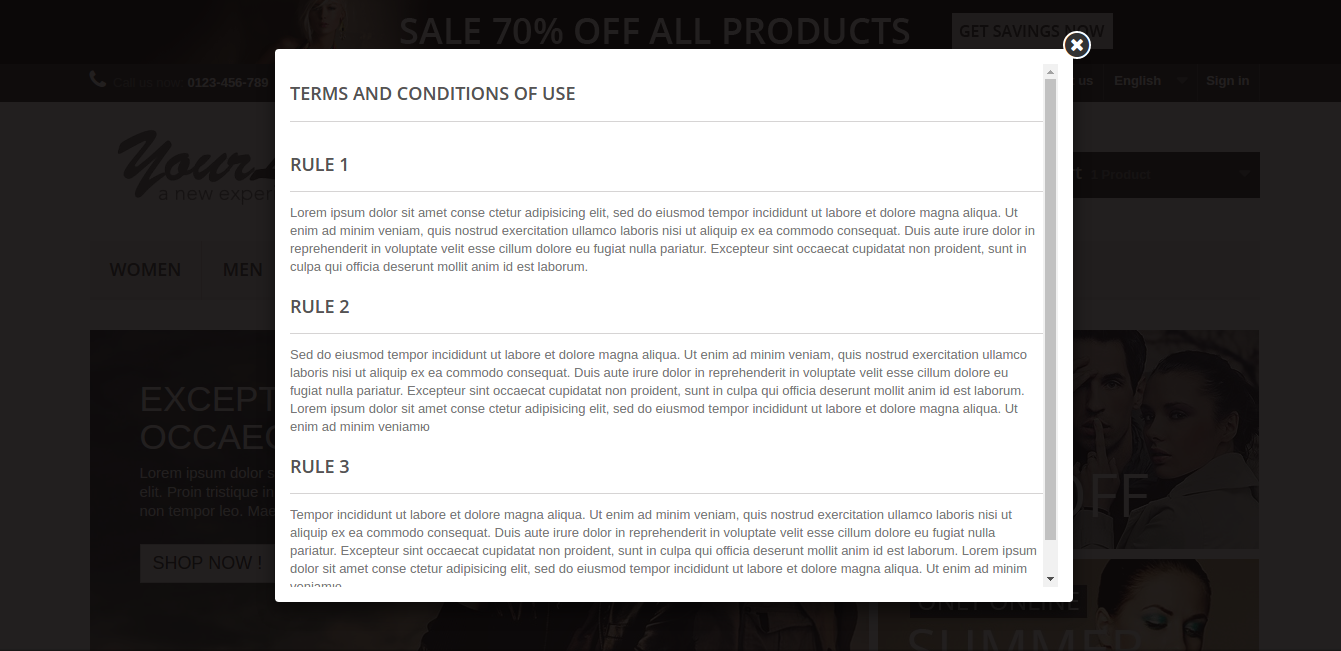Was ist
Prestashop?
Mit dem Aufkommen des Internets verlagern immer mehr Unternehmen und Marken ihre Geschäftstätigkeiten online, bringen jedoch noch nicht genügend Altersverifizierungsmechanismen ein. Dies hat jungen Menschen den Zugang zu Produkten, Dienstleistungen und Inhalten erleichtert, die altersbedingt sind.
Wenn der altersbeschränkte Handel weiter wächst, wird es wichtiger denn je beschütze unsere Jugend und die für Erwachsene bestimmten Produkte und Dienstleistungen außerhalb der Reichweite von Kindern aufbewahren. Eine strenge Online-Altersüberprüfung ist unerlässlich, um Minderjährige auszusieben und Gesetzesverstöße zu verhindern.
Einführung
Dieses Prestashop Altersverifikationsmodul von Knowband hilft dem Ladenbesitzer, ein neues Popup hinzuzufügen, um das Alter des Besuchers zu bestätigen.
Aus welchen Gründen auch immer Sie möchten, dass die Besucher Ihrer Website ihr Alter bestätigen müssen, bevor Sie den Inhalt Ihrer Website anzeigen können. Die Altersüberprüfung macht genau das. Es ist ein einfaches Prestashop-Plugin von Knowband, mit dem Sie ein Mindestalter angeben und ein Alter zwischen einem potenziellen Besucher und Ihren Inhalten hinzufügen können, um sicher zu gehen. Dieses Popup-Modul für die Altersüberprüfung von Prestashop hilft dem Geschäftsinhaber, einen Filter in die Website-Besucher auf der Grundlage ihres Alters hinzuzufügen. Das Popup-Modul 18 + Prestashop ist sehr einfach zu installieren und zu konfigurieren. Es sind keine technischen Kenntnisse erforderlich.
Das Prestashop-Modul zur Altersbestätigung bietet eine Vielzahl von Funktionen, die wie folgt aussehen:
- Der Administrator kann das Alter des Vistors mit Hilfe der Altersüberprüfung Prestashop Addon bestätigen.
- Das Prestashop Altersverifikationsmodul ermöglicht es dem Administrator, das Geburtsdatum anzuzeigen, um den Benutzer zu validieren.
- Das Prestashop 18 + Bestätigungs-Addon bietet dem Administrator an, eine kleine Notiz am Frontend für Besucher anzuzeigen.
- Admin kann das konfigurierte Bild am vorderen Ende des Prestashop-Moduls durch Knowband anzeigen.
- Das Prestashop-Verifizierungs-Popup ermöglicht es dem Administrator, Links und Kontrollkästchen für Bedingungen anzuzeigen, um das Alter zu überprüfen.
- Der Besucher kann die Nutzungsbedingungen einsehen.
- Der Administrator kann die Text- und Hintergrundfarbe des Popup-18 + Prestashop-Addons auswählen.
- Das Prestashop Altersverifikationsmodul bietet dem Administrator an, benutzerdefinierte Css und benutzerdefinierte Js für den Block hinzuzufügen.
- Der Administrator kann die Text- und Hintergrundfarbe der "Enter" – und "Exit" -Schaltfläche des Prestashop-Altersverifizierungs-Popups nach Knowband auswählen.
Installation Handbuch
Befolgen Sie die folgenden Schritte zum Installieren des Prestashop-Moduls für die Altersbestätigung:
- Laden Sie das Prestashop-Addon-Paket herunter.
- Entpacken Sie das Paket im / modules-Verzeichnis Ihres Prestashop-Stores per FTP-Manager (wie Filezilla oder WinSCP – hier herunterladen: https://filezilla-project.org/). Folder Structure für das Age Verification Addon ist in der folgenden Abbildung dargestellt:
- Sie können das Age Verification Addon, das zur Installation bereit ist, in der "Modulliste" in Ihrem PrestaShop Store wie unten gezeigt finden.
- Klicken Sie auf den Link "Installieren", um das Prestashop-Addon für die Altersbestätigung zu installieren. Sobald das Prestashop-Modul von Knowband korrekt installiert wurde, wird der Link "Installieren" in "Konfigurieren" umgewandelt.
Benutzerhandbuch
Dieses Benutzerhandbuch führt Sie durch die Admin-Modul- / Store-Front-Einstellungen und verschiedene Funktionen dieser Prestashop-Altersüberprüfung.
Admin-Schnittstelle
Diese Schnittstelle des Prestashop 18 + Verifikationsmoduls enthält nach erfolgreicher Installation die 2 Tabs "Allgemeine Einstellungen" und "Look and Feel Einstellungen".
Registerkarte Allgemeine Einstellungen
Diese Registerkarte des Prestashop-Bestätigungs-Popup enthält diese Felder. Schritte
Felder
- Aktivieren : Standardmäßig ist der Wert dieses Popup-Feldes 18 + Prestashop
Schritte – Gehen Sie zu Module und Einstellungen> Modul "Altersprüfung" des Suchmoduls> Klicken Sie auf die Schaltfläche Konfigurieren> Allgemeine Einstellungen wählen> Plugin-Option aktivieren> Klicken Sie auf Speichern.
- Bestätigungs-Alter: Standardmäßig wäre dies 18. Der Administrator kann das Mindestalter (1-100 Jahre) konfigurieren, um den Besucher zu validieren.
Schritte – Gehen Sie zu Module und Einstellungen> Modul "Altersüberprüfung"> Klicken Sie auf die Schaltfläche Konfigurieren> Wählen Sie Allgemeine Einstellungen> Geben Sie ein gültiges Alter ein> Klicken Sie auf Speichern.
- Geburtsdatum anzeigen: Standardmäßig ist dieses Feld des Prestashop Altersverifikationsmoduls eingeschaltet. Wenn der Administrator es aktiviert, könnte er Drop-Down-Schaltflächen für das Geburtsdatum anzeigen, um den Besucher zu validieren. Wenn Sie dieses Feld des Prestashop-Altersverifizierungs-Popups aktivieren, wird das 3-Dropdown-Menü im Frontend angezeigt
Schritte – Gehen Sie zu Module und Einstellungen> Modul "Altersprüfung"> Klicken Sie auf die Schaltfläche Konfigurieren> Wählen Sie Allgemeine Einstellungen> Geburtsdatum aktivieren> Klicken Sie auf Speichern.
Hinweis: Um das Dropdown-Feld "Geburtsdatum" anzuzeigen, stellen Sie sicher, dass "Geburtsdatum anzeigen" aktiviert ist.
- Kleine Anmerkung anzeigen: Standardmäßig wäre es eingeschaltet. Wenn admin diese Option aktiviert hat, kann das Prestashop Modul eine kleine Notiz im Frontend anzeigen und ein Feld "Enter Small Note" wird unterhalb der "Display Small Note" Taste angezeigt.
Schritte – Gehen Sie zu Module und Einstellungen> Modul "Altersüberprüfung"> Klicken Sie auf die Schaltfläche Konfigurieren> Allgemeine Einstellungen wählen> Kleinanzeige aktivieren> Klicken Sie auf Speichern.
Hinweis: Um eine Notiz anzuzeigen, vergewissern Sie sich, dass "Kleine Notiz anzeigen" aktiviert ist.
- Geben Sie kleine Anmerkung ein: Der Administrator kann eine kleine Notiz in dieses Textfeld eingeben und sie am vorderen Ende des Prestashop-Add-Ons für die Altersüberprüfung anzeigen.
Schritte – Gehen Sie zu Module und Einstellungen> Modul "Altersüberprüfung"> Klicken Sie auf die Schaltfläche Konfigurieren> Allgemeine Einstellungen wählen> Kleine Notiz eingeben> Klicken Sie auf Speichern.
- Redirect URL: Der Administrator kann eine URL einstellen, falls vistor auf "Exit" klicken sollte.
Schritte: Gehen Sie zu Module und Einstellungen> Modul "Altersüberprüfung"> Klicken Sie auf die Schaltfläche Konfigurieren> Allgemeine Einstellungen auswählen> Geben Sie "Weiterleitungs-URL" ein> Klicken Sie auf Speichern.
Hinweis: Das Weiterleitungs-URL-Feld muss eine gültige URL enthalten.
- Bild anzeigen: Standardmäßig ist dieses Feld des Prestashop-Altersverifizierungsmoduls aktiviert. Wenn admin diese Einstellung aktiviert, kann er ein Bild konfigurieren und es im Prestashop-Verifizierungs-Popup anzeigen.
- Bild auswählen : Mit dieser Schaltfläche kann der Administrator das Bild vom System auswählen und im Frontend anzeigen.
Schritte – Gehen Sie zu Module und Einstellungen> Modul "Altersprüfung" suchen> Klicken Sie auf die Schaltfläche Konfigurieren> Allgemeine Einstellungen wählen> Bild auswählen> Bild auswählen> Klicken Sie auf Speichern.
Hinweis: Um ein Bild anzuzeigen, stellen Sie sicher, dass "Bild anzeigen" aktiviert ist.
- Allgemeine Geschäftsbedingungen anzeigen: Standardmäßig ist dieses Feld des Prestashop-Überprüfungs-Popups aktiviert. Wenn der Administrator es aktivieren würde, wäre er in der Lage, das Kontrollkästchen Bedingungen und Bedingungen anzuzeigen, um den Besucher zu validieren.
Schritte – Gehen Sie zu Module und Einstellungen> Modul "Altersüberprüfung"> Klicken Sie auf die Schaltfläche Konfigurieren> Allgemeine Einstellungen wählen> Anzeige-Bedingungen aktivieren> Klicken Sie auf Speichern.
Hinweis: Um eine Bedingung anzuzeigen, müssen Sie sicherstellen, dass "Allgemeine Geschäftsbedingungen anzeigen" aktiviert ist.
- Speichern Schaltfläche: Wenn der Administrator auf diese Schaltfläche klickt, überprüft das Popup-Modul 18 + Prestashop zunächst alle Felder mit gültigen Werten. Nach erfolgreicher Validierung speichert das Prestashop-Modul die Einstellungen in der Datenbank und kehrt mit der Erfolgsmeldung zurück.
Schritte – Gehen Sie zu Module und Einstellungen> Modul Age Verification durchsuchen> Klicken Sie auf die Schaltfläche Konfigurieren> Registerkarte Allgemeine Einstellungen / Look & Feel Einstellungen> Klicken Sie auf Speichern.
Look-and-Feel-Einstellungsregister:
Diese Registerkarte des Prestashop Altersverifikationsmoduls enthält alle Funktionen des Prestashop Moduls.
Schritte – 1. Gehen Sie zu Module und Dienste> Modul "Altersüberprüfung"> Klicken Sie auf die Schaltfläche "Konfigurieren"> Wählen Sie die Registerkarte "Look and Feel" aus.
Felder
- Enter Button Textfarbe:Dadurch wird die Farbe des Textes innerhalb des "Enter" -Buttons des Prestashop Altersverifizierungs-Popup-Moduls eingestellt.
Schritte – Gehen Sie zu Module und Einstellungen> Modul "Altersprüfung" des Suchmoduls> Klicken Sie auf die Schaltfläche "Konfigurieren"> Registerkarte "Look & Feel-Einstellungen"> Wählen Sie die Farbe bei der Eingabetaste Textfarbe> Klicken Sie auf Speichern.
- Exit Button Textfarbe:Dadurch wird die Farbe des Textes innerhalb des "Exit" -Buttons des Alters-Prestashop-Moduls festgelegt.
Schritte – Gehen Sie zu Module und Einstellungen> Modul "Altersprüfung" des Suchmoduls> Klicken Sie auf die Schaltfläche "Konfigurieren"> Registerkarte "Look & Feel-Einstellungen"> Wählen Sie die Farbe bei Enter-Taste Textfarbe> Klicken Sie auf Speichern.
- Enter Button Hintergrund Farbe:Dieses Feld des Prestashop Addon für die Altersüberprüfung wird die Farbe des Hintergrunds innerhalb der "Enter" -Schaltfläche einstellen.
Schritte – Gehen Sie zu Module und Einstellungen> Modul "Altersüberprüfung"> Klicken Sie auf die Schaltfläche Konfigurieren> Registerkarte Look & Feel-Einstellungen> Wählen Sie die Hintergrundfarbe für die Eingabetaste> Klicken Sie auf Speichern.
- Exit Button Hintergrundfarbe:Diese Option der Prestashop-Altersüberprüfung stellt die Farbe des Hintergrunds innerhalb der "Exit" -Schaltfläche ein.
Schritte – Gehen Sie zu Module und Einstellungen> Modul Age Verification> Search Module> Klicken Sie auf die Schaltfläche Configure> Wählen Sie Look & Feel Einstellungen> Wählen Sie Exit Button Background Color> Klicken Sie auf Save.
- Hintergrund Opazität:Dadurch wird die Hintergrundopazität (Dunkelheit) außerhalb des Popup-Bereichs im Frontend des Prestashop 18 + Verifikationsmoduls eingestellt.
Schritte – Gehen Sie zu Module und Einstellungen> Modul "Altersprüfung" des Suchmoduls> Klicken Sie auf die Schaltfläche "Konfigurieren"> Wählen Sie die Registerkarte "Look & Feel-Einstellungen"> Geben Sie Hintergrund-Opazität ein> Klicken Sie auf Speichern.
- Benutzerdefinierte CSS : Dadurch wird das CSS des Blocks des Prestashop Verification Popups von Knowband gesetzt.
Schritte – Gehen Sie zu Module und Einstellungen> Modul "Altersverifizierung" des Suchmoduls> Klicken Sie auf die Schaltfläche Konfigurieren> Registerkarte Look & Feel-Einstellungen> Geben Sie einen beliebigen CSS-Code unter Benutzerdefiniertes CSS-Feld ein> Klicken Sie auf Speichern.
Hinweis: Geben Sie den CSS-Inhalt ohne <style> – innerer Inhalt </ style> Tags ein (nur inneren Inhalt schreiben).
- Benutzerdefiniertes JS: In diesem Feld des Popup-Moduls 18 + Prestashop wird der JavaScript-Code für den Block festgelegt.
Schritte – Gehen Sie zu Module und Einstellungen> Modul "Altersprüfung" des Suchmoduls> Klicken Sie auf die Schaltfläche Konfigurieren> Registerkarte Look & Feel-Einstellungen> Geben Sie einen beliebigen JS-Code unter Benutzerdefiniertes JS-Feld ein> Klicken Sie auf Speichern.
Hinweis: Geben Sie den CSS-Inhalt ohne <script> –inner content– </ script> Tags ein (nur inneren Inhalt schreiben).
Front-End-Schnittstelle
Wenn admin das Prestashop-Modul für Altersverifikationsmodule aktiviert, wird das unten abgebildete Bild im Frontend des Popup-18 + Prestashop-Addons angezeigt und der Altersverifikationsprozess wird fortgesetzt.
Wenn das Alter gleich oder größer als das vom Administrator konfigurierte "Verification Age" ist, darf der Besucher die Website betreten, ansonsten wird der Kunde zur konfigurierten URL weitergeleitet. Wenn Beenden gedrückt wird, wird der Besucher entsprechend der konfigurierten URL umgeleitet.
Altersverifikation Defaut PopUp
Admin angepasst PopUp
Wenn Klicks auf Nutzungsbedingungen verlinken
Empfehlung
Der Modulordner ageverification> views> img> admin> "uploads" muss die schreibbare Berechtigung 0775 haben.
Schritte –
- Gehen Sie zu Modulordner Altersverifikation> Ansichten> img> admin> uploads.
- Geben Sie den Ordner-Uploads die Schreibberechtigung für 0775.
Finden Sie mehr Details dazu Prestashop-Zusatz von Knowband unten:
Prestashop Altersverifikation Popup Modul Link: https://www.knowband.com/prestashop-age-verification
Alter verifizieren Prestashop Modul Admin Demo: https://etsydemo.knowband.com/admin1/index.php?controller=AdminLogin&token=ffa17b0c72ff8c0ab7cf3e344c5ae4fc&redirect=AdminModules&demo_lang=en
Prestashop Altersverifikationsmodul Front Demo: https://etsydemo.knowband.com/en
Prestashop 18 + Verifikationsmodul Addon Store-Link:https://addons.prestashop.com/en/website-security-access/25767-knowband-age-verification.html
Sehen Sie sich das Video-Tutorial hier an: